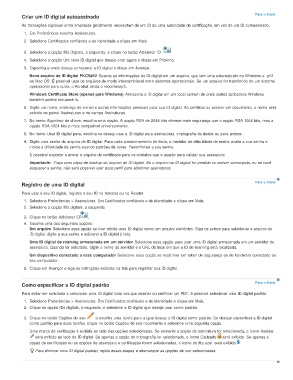Page 241 - title_PoD
P. 241
Criar um ID digital autoassinado Para o início
As transações sigilosas entre empresas geralmente necessitam de um ID de uma autoridade de certificação, em vez de um ID autoassinado.
1. Em Preferências escolha Assinaturas.
2. Selecione Certificados confiáveis e de identidade e clique em Mais.
3. Selecione a opção IDs Digitais, à esquerda, e clique no botão Adicionar ID .
4. Selecione a opção Um novo ID digital que desejo criar agora e clique em Próximo.
5. Especifique onde deseja armazenar a ID digital e clique em Avançar.
Novo arquivo de ID digital PKCS#12 Guarda as informações do ID digital em um arquivo, que tem uma extensão.pfx no Windows e .p12
no Mac OS. É possível usar os arquivos de modo intercambiável entre sistemas operacionais. Se um arquivo for transferido de um sistema
operacional para outro, o Acrobat ainda o reconhecerá.
Windows Certificate Store (apenas para Windows) Armazena o ID digital em um local comum de onde outros aplicativos Windows
também podem recuperá-lo.
6. Digite um nome, endereço de e-mail e outras informações pessoais para sua ID digital. Ao certificar ou assinar um documento, o nome será
exibido no painel Assinaturas e no campo Assinaturas.
7. No menu Algoritmo de chave, escolha uma opção. A opção RSA de 2048 bits oferece mais segurança que a opção RSA 1024 bits, mas a
opção RSA 1024 bits é mais compatível universalmente.
8. No menu Usar ID digital para, escolha se deseja usar a ID digital para assinaturas, criptografia de dados ou para ambos.
9. Digite uma senha do arquivo de ID digital. Para cada pressionamento de tecla, o medidor de dificuldade de senha avalia a sua senha e
indica a dificuldade da senha usando padrões de cores. Reconfirmar a sua senha.
É possível exportar e enviar o arquivo de certificado para os contatos que o usarão para validar sua assinatura.
Importante: Faça uma cópia de backup do arquivo de ID digital. Se o arquivo da ID digital for perdido ou estiver corrompido, ou se você
esquecer a senha, não será possível usar esse perfil para adicionar assinaturas.
Registro de uma ID digital Para o início
Para usar o seu ID digital, registre o seu ID no Acrobat ou no Reader.
1. Selecione Preferências > Assinaturas. Em Certificados confiáveis e de identidade e clique em Mais.
2. Selecione a opção IDs digitais, à esquerda.
3. Clique no botão Adicionar ID .
4. Escolha uma das seguintes opções:
Um arquivo Selecione essa opção se tiver obtido uma ID digital como um arquivo eletrônico. Siga os avisos para selecionar o arquivo de
ID digital, digite a sua senha e adicione a ID digital à lista.
Uma ID digital de roaming armazenada em um servidor Selecione essa opção para usar uma ID digital armazenada em um servidor de
assinatura. Quando for solicitado, digite o nome do servidor e o URL do local em que a ID de roaming está localizada.
Um dispositivo conectado a esse computador Selecione essa opção se você tiver um token de segurança ou de hardware conectado ao
seu computador.
5. Clique em Avançar e siga as instruções exibidas na tela para registrar sua ID digital.
Como especificar a ID digital padrão Para o início
Para evitar ser solicitado a selecionar uma ID digital toda vez que assinar ou certificar um PDF, é possível selecionar uma ID digital padrão.
1. Selecione Preferências > Assinaturas. Em Certificados confiáveis e de identidade e clique em Mais.
2. Clique na opção IDs digitais, à esquerda, e selecione a ID digital que deseja usar como padrão.
3. Clique no botão Opções de uso e escolha uma tarefa para a qual deseja a ID digital como padrão. Se desejar especificar a ID digital
como padrão para duas tarefas, clique no botão Opções de uso novamente e selecione uma segunda opção.
Uma marca de verificação é exibida ao lado das opções selecionadas. Se somente a opção de assinatura for selecionada, o ícone Assinar
será exibido ao lado da ID digital. Se apenas a opção de criptografia for selecionada, o ícone Cadeado será exibido. Se apenas a
opção de certificação ou as opções de assinatura e certificação forem selecionadas, o ícone de fita azul será exibido.
Para eliminar uma ID digital padrão, repita essas etapas e desmarque as opções de uso selecionadas.